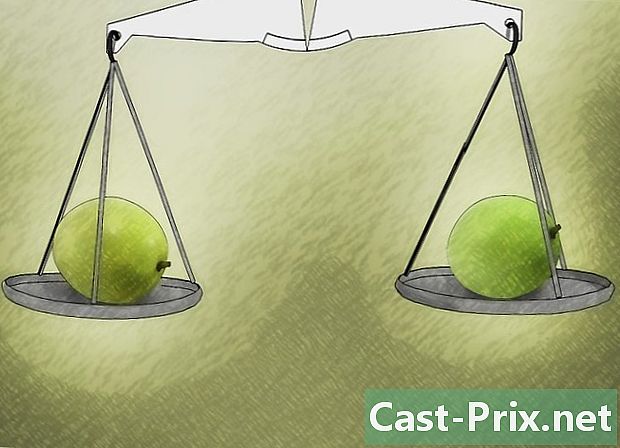Як набрати дроби клавіатури
Автор:
Randy Alexander
Дата Створення:
3 Квітень 2021
Дата Оновлення:
26 Червень 2024

Зміст
- етапи
- Спосіб 1 Введіть дроби на ПК
- Спосіб 2 Введіть дроби на Mac
- Спосіб 3 Використовуйте метод скопіювати і вставити
Це все ще може бути корисно знати, як вводити дроби на комп’ютері. Викладачі та студенти можуть використовувати їх для домашніх завдань чи досліджень, а також для формул хімії чи геометрії. Шеф-кухарі можуть використовувати його для написання професійних рецептів. Дроби можна знайти також у фінансових звітах та статистиці. Деякі можна перетворити на десяткові знаки, щоб їх було легше вводити. Однак деякі повинні залишатися у формі чисельника / знаменника, щоб зберегти своє значення. Ви можете вводити символи дробу, використовуючи функцію автоматичного форматування деяких програм або натискаючи спеціально розроблені клавіші, щоб записати потрібні дроби.
етапи
Спосіб 1 Введіть дроби на ПК
-

Використовуйте символ поділу. Це можна зробити, ввівши чисельник (число вгорі), косу рису (/) та знаменника (число нижче). Ось приклад: 5/32.- Якщо ви хочете ввести ціле число з дробом, просто введіть його в пробіл, за яким слід дроб, як показано вище. Наприклад: 1 1/2.
-

Використовуйте автоматичне форматування Word. Це функція, яка дозволяє описати дріб за допомогою косої риски (як на етапі вище), перш ніж перетворити її на символ дробу з чисельником і знаменником, розділеними горизонтальною смужкою.- Ця функція зазвичай увімкнена за замовчуванням. Однак ви можете перевірити це, щоб переконатися, що він спрацює, перейшовши до параметрів Word. У вікні, що відображається, натисніть корекція, то далі Параметри автоматичної корекції, Звідти ви можете його активувати та дезактивувати, а також можете відредагувати спосіб виконання певного форматування.
- Майте на увазі, що ця функція може працювати не для всіх фракцій.
-

Використовуйте комбінації клавіш. Існують широко використовувані дроби, які мають власні комбінації клавіш, і їх можна вводити, натискаючи Alt і на відповідний код.- 1/2 = Alt+0189
- 1/4 = Alt+0188
- 3/4 = Alt+0190
-

Використовуйте поле рівняння Word. Ви також можете створити рівняння, використовуючи поле рівняння, доступне для Word.- Помістіть курсор там, де ви хочете вставити дріб.
- Натисніть Ctrl+F9 одночасно вставити пару дужок.
- Покладіть курсор всередину і введіть EQ F (n, d). "N" позначає чисельник, а "d" - знаменник.
- Ви повинні використовувати великі літери та мати "EQ", після якого пробіл.
- Натисніть ⇧ Зсув+F9 одночасно створити дріб.
-

Скористайтеся форматуванням із суперскриптом та підпишіться. У Word ви також можете відформатувати шрифт, щоб він відображався вгорі або внизу рядка. Потім ви можете маніпулювати шрифтом, для якого потрібно фракцію.- Введіть чисельник і виберіть його.
- вибирати формат у меню та натисніть кнопку поліція і показник ступеня.
- Натисніть Ctrl та пробіл, щоб видалити форматування на наступному кроці.
- Введіть косу рису (/).
- Введіть знаменник і виберіть його. вибирати форматуваннято поліція і підписується.
- Натисніть Ctrl+простір щоб видалити форматування та продовжити введення тексту.
Спосіб 2 Введіть дроби на Mac
-

Побачимося в Налаштування системи. Тут ви знайдете всі налаштування вашого комп’ютера.- вибрати Мови та регіони.
- Натисніть на Налаштування клавіатури.
- Виберіть вкладку, що називається Джерела введення.
- Переконайтесь, що прапорець поруч Показати меню введення в рядку меню перевіряється.
- Вийдіть із налаштувань системи.
- Тепер, коли ви це зробили, прапор вашої країни повинен з’явитися на панелі меню у верхньому правому куті екрана.
-

Клацніть на меню введення на панелі. Це дозволяє мати доступ до спеціальних символів на вашому Mac.- Натисніть на Показати емоджи та символи.
- У полі пошуку введіть шуканий дріб, наприклад 1/2 = половина, 1/8 = восьма, 1/4 = чверть. У результатах пошуку ви повинні побачити дріб, який ви хочете вставити в документ.
- Двічі клацніть на фракцію, яку ви щойно знайшли, і її слід вставити в документ, над яким ви працюєте.
-

Збережіть це як улюблене. Це дозволить вам отримати легкий та швидкий доступ до часток, якими ви часто користуєтесь, без необхідності їх пошуку. -

Увімкнути автоматичне виправлення в Сторінках. У більшості стандартних додатків для Mac (наприклад, Mail, Safari, Edit тощо) ця функція вже включена, але якщо ви використовуєте Pages, ви повинні активувати її вручну.- Опинившись на Сторінках, натисніть переваги.
- вибрати Автоматична корекція.
- Слід відкрити вікно з різними параметрами. Потрібно встановити прапорець біля Символи та заміни е.
- Потім перевірте символи та заміни, які вас цікавлять. У цьому випадку поставте прапорець фракції.
-

Введіть дріб у документі. Тепер ви готові. Почніть з введення чисельника (число вгорі), косою рисою (/) та знаменника (число нижче). Сторінки повинні перетворювати його автоматично, щоб він виглядав дробом.
Спосіб 3 Використовуйте метод скопіювати і вставити
-

Скопіюйте і вставте дріб. Якщо у вас виникли проблеми з використанням одного з описаних вище способів, ви все одно можете скопіювати і вставити дріб з іншого документа або веб-сторінки. -

Знайдіть дріб. Якщо потрібний вам відображається в іншому документі або в іншому документі, його можна швидко скопіювати та вставити.- Виберіть фракцію, яку ви хочете використовувати.
- Клацніть правою кнопкою миші на вибраному е і натисніть на копія.
- Клацніть на вашому документі та поставте курсор там, де ви хочете побачити е. Клацніть правою кнопкою миші та виберіть вставити.
- Якщо e не відповідає розміру документа, над яким ви працюєте, виберіть нову фракцію та змініть шрифт або розмір шрифту в e.
-

Зробіть пошук в Інтернеті. Якщо у вас немає дробу в іншому документі, ви можете знайти його на веб-сторінці, шукаючи дріб, за яким слід слово "дріб". Наприклад, якщо ви хочете написати 1/10, знайдіть 1/10 фракція.- Прокручуйте результати, поки не знайдете потрібний вам дріб. Потім, як описано вище, ви можете скопіювати і вставити його у свій документ.
- Якщо вам потрібно змінити форматування, виберіть його та змініть шрифт або розмір шрифту. Можливо, вам доведеться покласти жирним шрифтом (або видалити жир), якщо це необхідно.